A caixa de diálogo com opções de importação do AutoCAD DWG/DXF, introduzida antes do 3ds Max 7, continha muitas melhorias, incluindo melhor compatibilidade com DWG e maior controle do usuário e capacidade de personalização; no entanto, algumas coisas também foram perdidas na função de importação de DWG presente em versões anteriores do 3ds Max. Por esta razão, o 3ds Max retém a funcionalidade legada de importação de DWG.
Recursos exclusivos do sistema de importação legada de DWG
- As primitivas do AutoCAD são convertidas para primitivas do 3ds Max.
- Suporte para texto (que não MText).
- Blocos importados são representados como grupos.
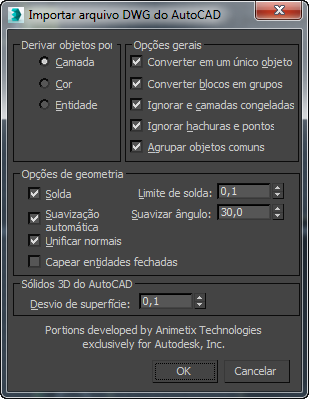
Derivação de objetos por grupo
- Camada Nomeia cada objeto do3ds Max com base nas camadas de objeto especificadas no arquivo de desenho. O nome da camada é seguido por um número para cada objeto dessa respectiva camada. Por exemplo, um objeto na camada BASE se torna BASE.01. Se a opção Converter para objetos individuais estiver ativada, os objetos na mesma camada se tornarão um único objeto do 3ds Max.
- Cor Deriva o nome de cada objeto do 3ds Max com base na cor da camada do objeto no desenho. O número de cor do AutoCAD é seguido de um número para cada objeto que usa a respectiva cor de camada. Por exemplo, os objetos em uma camada que esteja definida para a cor vermelha (número de cor 001) se tornam COLOR001.01. As cores atribuídas por objeto são ignoradas em favor das cores atribuídas por camada. Se a função Converter para objetos individuais estiver ativada, os objetos com a mesma cor de camada se tornarão um único objeto do 3ds Max.
- Entidade Nomeia cada objeto do 3ds Max com base no tipo do respectivo objeto. O nome do tipo do objeto é seguido por um número, para cada objeto convertido. Por exemplo, um objeto de reta se torna Line.01. Os desenhos podem conter milhares de entidades, portanto, derivar os objetos por entidade pode criar vários objetos do 3ds Max.
Grupo de opções gerais
- Converter para objetos individuais
- Combina vários objetos no arquivo de desenho em um único objeto do 3ds Max. Os objetos são combinadas de acordo com a configuração atual de derivação de objetos e seus tipos de objeto do 3ds Max. Os objetos de malha explícitos são combinados. Formas sem extrusão no eixo Z são combinadas, assim como formas com a mesma quantidade de extrusão no eixo Z. Formas com diferentes quantidades de extrusão no eixo Z recebem um modificador de extrusão e não são combinadas.
- Converter blocos para grupos
- Coloca todos os objetos presentes em uma entidade de bloco dentro de um grupo do 3ds Max que usa o nome da entidade de bloco e o número .01. Por exemplo, uma entidade de bloco chamda CHAIR se torna uma coleção de objetos do 3ds Max dentro de um grupo denominado [CHAIR.01].
Múltiplas inserções da entidade de bloco são convertidas para instâncias do grupo do 3ds Max. Por exemplo, uma segunda inserção do bloco CHAIR se torna uma instância de [CHAIR.01] denominada [CHAIR.02].
Quando a opção Converter blocos para grupos estiver desativada, as definições de bloco serão ignorados e as inserções de bloco serão tratadas como objetos separados, semelhante à explosão de blocos no AutoCAD.
- Ignorar camadas desativadas e congeladas
- Ignora a importação de objetos contidos em camadas ocultas ou congeladas.
- Ignorar hachuras e pontos
- Ignora a importação dos padrões de hachura e objetos de ponto.
Os padrões de hachura são compostos por diversos segmentos de reta curtos e pontos. Importar todos os objetos nos padrões de hachura pode sobrecarregar a cena do 3ds Max.
Nota: Os padrões de hachura são armazenados nos desenhos como blocos anônimos. "Ignorar hachuras e pontos" ignora todos os outros blocos anônimos no arquivo de desenho. Os padrões de hachura criados no AutoCAD R14 são ignorados, a despeito desta configuração. - Agrupar objetos em comum
- Coloca os objetos importados em um grupo comum, com base em como eles são derivados. Em outras palavras, o grupo inclui todos os objetos em uma camada, ou cor, comum e assim por diante.
Grupo de opções de geometria
- Fundição
- Define se os vértices coincidentes de objetos convertidos são soldados de acordo com a configuração de limite de solda. A soldagem suaviza as costuras e unifica as normais de objetos com vértices coincidentes. Para usar a opção de solda, primeiramente ative Converter para objetos individuais, porque a soldagem ocorre somente para os vértices que fazem parte do mesmo objeto.
- Limite de solda
- Define a distância que determina se os vértices são coincidentes. Se a distância entre os dois vértices for menor ou igual à configuração do limite de solda, os vértices serão soldados.
- Suavização automática
- Atribui grupos de suavização conforme a configuração de suavização de ângulo. Grupos de suavização determinam se as faces de um objeto se renderizam como uma superfície suavizada ou como uma costura em suas bordas, e isso cria uma aparência facetada.
- Suavização de ângulo
- Controla se a suavização acontece entre duas faces adjacentes. Se o ângulo entre as normais das duas faces for menor ou igual à configuração de suavização de ângulo, as faces serão suavizados.
- Unificar normais
- Analisa as normais da face de cada objeto e as inverte quando necessário, de modo que elas apontem a partir do centro do respectivo objeto. Se a geometria importada não estiver soldada corretamente, ou se o 3ds Max não for capaz de determinar o centro do objeto, as normais poderão estar orientadas na direção errada. Use os modificadores Edit Mesh (Editar Malha) ou Normal para sacudir os normais.
Quando a opção Unificar normais estiver desativada, as normais serão calculadas de acordo com a ordem dos vértices da face no arquivo de desenho. As normais das faces dos sólidos 3D já estão unificadas. Desative a opção Unificar normais ao importar modelos sólidos 3D.
- Capear entidades fechadas
- Aplica um modificador de extrusão a todas as entidades fechadas, e ativa as opções Início do capeamento e Final do capeamento, do modificador. O valor Quantidade do modificador de extrusão, para uma entidade fechada sem espessura, é definido como 0. O capeamento faz com que as entidades fechadas com espessura pareçam sólidas e com que as entidades fechadas sem espessura pareçam planas. Quando a opção Capear entidades fechadas estiver desativada, as opções Início do capeamento e Final do capeamento, do modificador de extrusão para entidades fechadas com espessura, serão desativadas. Nenhum modificador é aplicado às entidades fechadas sem espessura, exceto Círculo, Traço e Sólido.
Grupo de sólidos 3D do AutoCAD
- Desvio de superfície
- Especifica a distância máxima permitida entre a malha de superfície do 3ds Max e a superfície sólida 3D paramétrica. Números pequenos produzem superfícies mais exatas com um número maior de faces. Números maiores produzem superfícies menos precisas com menos faces.